在wps软件中用户可以感受到许多强大的功能,这些功能结合了其它办公软件的强大功能,让用户可以在wps软件中编辑word文档、excel表格以及ppt演示文稿等,为用户提供了多种编辑文件的类型,满足用户不同的需求,因此wps软件给用户带来了许多的便利,当用户在wps软件中编辑表格文件时,就可以利用相关功能来解决编辑问题,例如用户可以设置单元格的对齐方式、表格主题样式或是绘制图表等,但是用户在编辑的过程中会遇到打印表格看不见表头的情况,这种情况用户直接在页面设置窗口中对表格的顶端标题行进行简单的设置,详细的操作方法是怎样的呢,接下来就让小编来向大家分享一下这个问题详细的操作方法吧,希望用户能够喜欢。
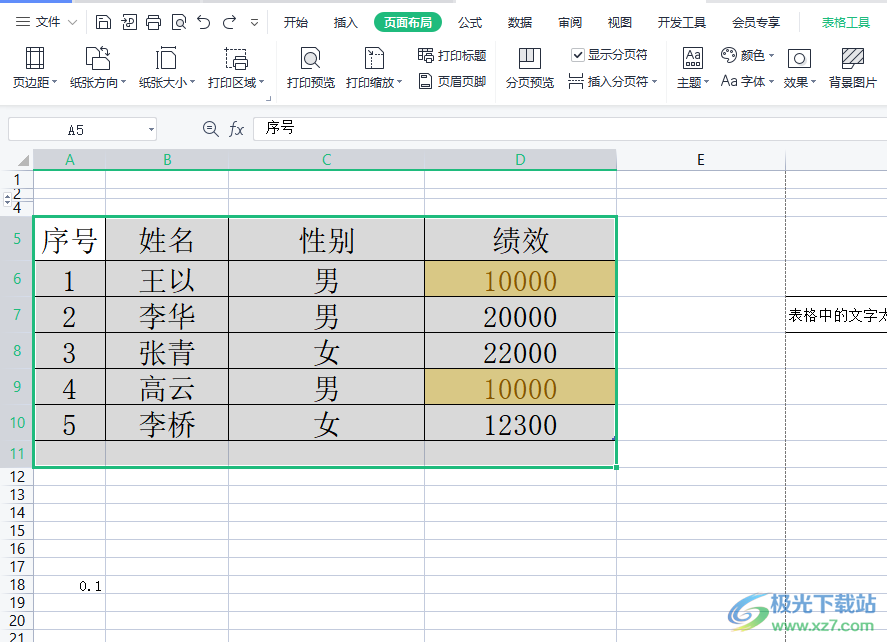
1.用户在wps软件中打开表格文件,并进入到编辑页面上来操作
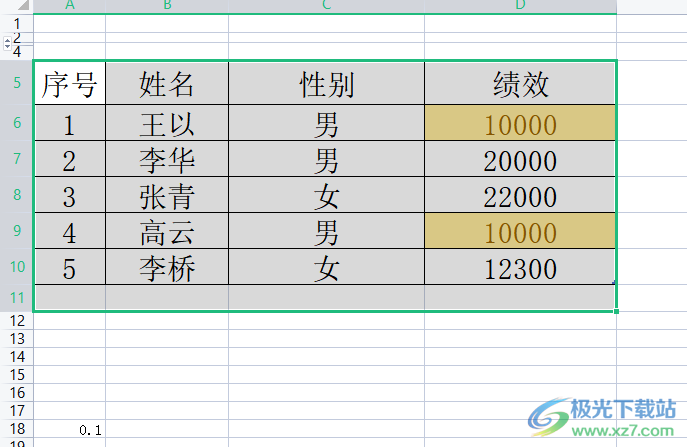
2.接着点击页面上方菜单栏中的页面布局选项,将会显示出相关的选项卡,用户选择其中的打印所标题选项

3.将会打开页面设置窗口,用户直接在默认的工作表选项卡中找到哦打印标题板块,然后点击顶端标题行选项右侧的小图标
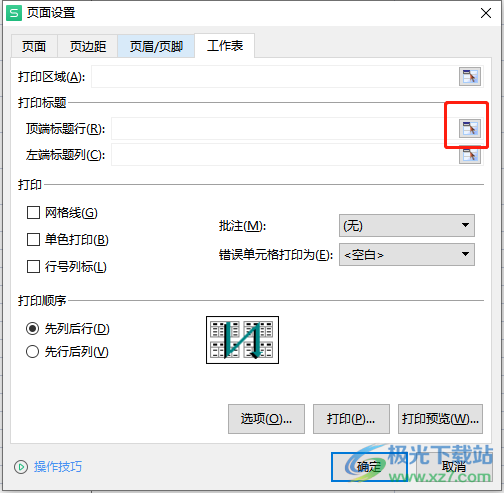
4.这时需要在编辑页面上选中表格的表头范围,以此来设置好打印的表头范围
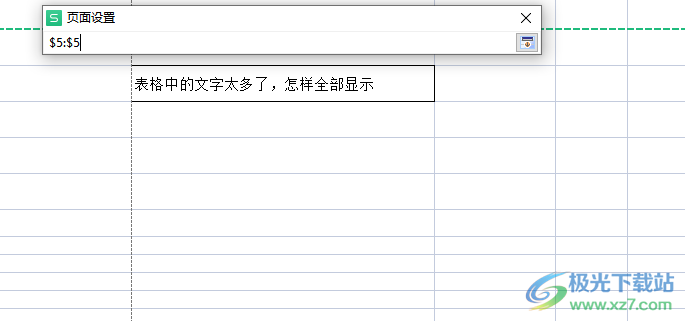
5.最后用户在页面设置窗口中直接按下确定按钮就可以解决问题了,用户只需要按下软件的打印按钮即可
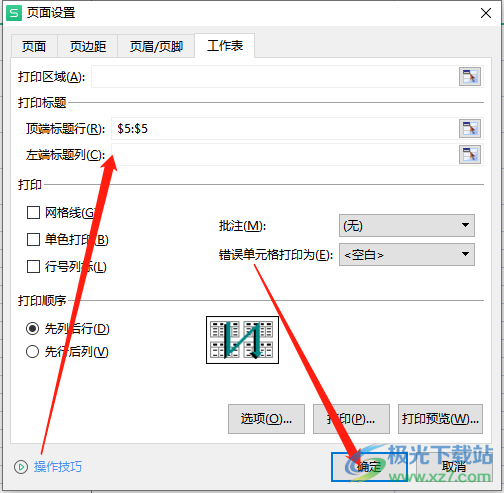
以上就是小编对用户提出问题整理出来的方法步骤,用户从中知道了这个问题的操作过程为点击页面布局——打印标题——顶端标题行——确定这几个步骤,方法简单易懂,用户设置好后直接按下打印按钮即可获取表格表头,因此有需要的用户可以跟着步骤操作起来。
 win11微信打不开腾讯文档解决方法
win11微信打不开腾讯文档解决方法
腾讯文档由于拥有远程协助、共同办公的功能,所以受到广大办......
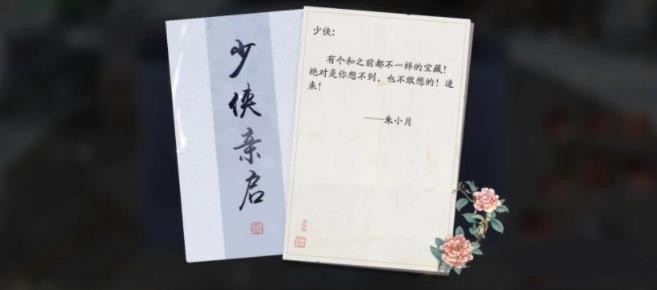 天涯明月刀手游锦鲤富可敌国任务怎么做
天涯明月刀手游锦鲤富可敌国任务怎么做
天涯明月刀手游锦鲤富可敌国任务怎么做锦鲤富可敌国机关怎么......
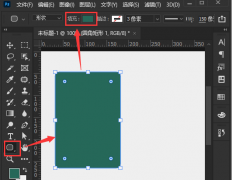 ps怎么制作圆角矩形海报-ps制作圆角矩形
ps怎么制作圆角矩形海报-ps制作圆角矩形
越来越多的朋友喜欢使用ps这款软件,在使用过程中,有的朋友......
 系统盘的剩余空间减少的真正原因
系统盘的剩余空间减少的真正原因
在重新安装系统后,用过一段时间后我们会发现,我们系统盘空......
 Excel函数应用教程:函数的输入方法
Excel函数应用教程:函数的输入方法
Excel函数应用教程:函数的输入方法......

很多小伙伴在使用WPS对文字文档进行编辑的过程中都会使用各种工具来提高文字文档的编辑效率。有的小伙伴想要快速删除掉文档中的所有空白行,但又不知道该使用什么工具,其实很简单,我...

wps软件是许多用户很喜欢的一款办公软件,给用户带来了许多的好处,在使用这款办公软件上,可以体验到强大功能带来的便利,能够让用户简单轻松的完成编辑工作,进一步提升了用户的编辑...

wps软件是大部分用户在日常工作中经常接触的一款办公软件,为用户带来了许多的便利和好处,让用户能够提升办事效率,因此wps软件受到了不少用户的喜欢,当用户在wps软件中编辑表格文件时...

很所小伙伴在使用WPS这款软件的时候,会常常需要对一些数据进行处理,如果你想要用一个进度条的样式将数据显示出来,那么就可以直接在WPS中通过数据条功能进行新建一个规则即可设置,当...

大家在使用WPS进行操作的过程中,常常会通过该软件进行思维导图的创建,很多小伙伴发现在创建思维导图内容的时候,想要进行换行编辑文字按下键盘上的enter回车键没有反应,于是不知道如...

WPS是一款可以帮助大家快速的进行数据计算、统计和汇总的软件,只需要通过该办公软件中的Excel表格工具进行操作即可,大家在编辑数据的时候,常常会不小心将数据内容进行重复编辑,那么...

大家常常会需要对一些重要的数据进行统计编辑的情况,那么在WPS中就可以很好的对数据进行相应的处理操作,当你在编辑内容的时候,发现忘记了给数据添加标题内容了,那么就需要新增加一...
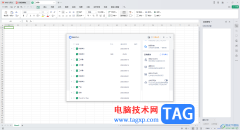
在WPS中常常会进行Excel文件的编辑处理,一些小伙伴在编辑的过程中,常常会不小心将编辑好的数据内容在保存的时候,替换了原来的文件,那么就会将原来的文件弄不见的这种情况,那么当自...

对于在WPSPDF文档中进行编辑是平时大家都可能会遇到的一种情况,我们可以在该编辑工具中将自己需要进行编辑的PDF文档导入进来进行编辑和修改,同时还可以将该文档中进行压缩以及设置加密...
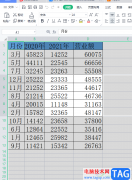
wps软件深受用户的喜爱,给用户带来了许多的便利和好处,在这款办公软件中用户可以编辑不同类型的文件,例如用户可以编辑文档、表格或是演示文稿等,能够很好的满足用户的编辑需求,当...

有的公司支持员工加班,而员工们想要记录自己每天加班的时间,那么怎么设置呢,我们可以通过在WPSExcel中进行计算自己的加班时长,我们每天都会有一个固定的上班时间和下班时间,而超出...
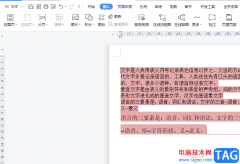
wps软件在很早之前就出现了,一出现就受到了许多用户的欢迎,在这款办公软件中,除了有各种强大的功能外,还能够让用户编辑不同类型的文件,因此wps软件深受用户的喜爱,当用户在wps软件...

近日有一些小伙伴咨询小编关于WPS热点及广告推送如何关闭呢?下面就为大家带来了WPS热点及广告推送关闭方法,有需要的小伙伴可以来了解了解哦。...
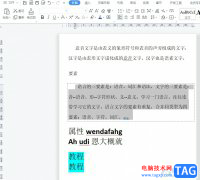
越来越多的用户会接触到wps软件,这是一款深受用户喜爱的办公软件,它为用户提供了文档、表格以及演示文稿等不同类型的文件编辑权利,为用户带来了许多的便利和好处,因此wps软件深受用...

通常大家会进行一些资料的整理,为了快速的整理出自己需要的资料,那么就在WPS中使用Word文字处理工具进行操作,大家在使用的过程中,常常会遇到一些问题,在编辑文字的时候,发现一些...